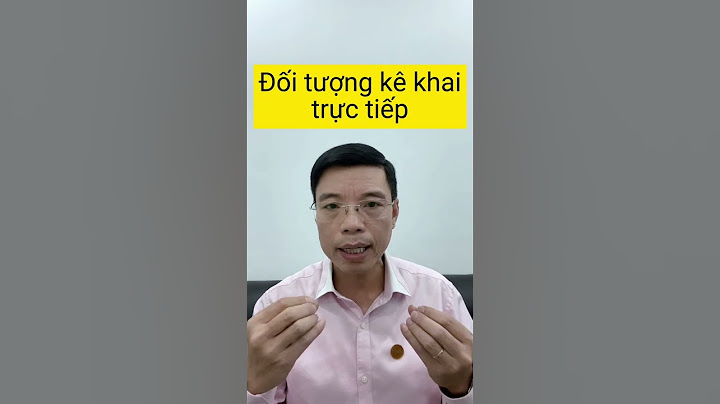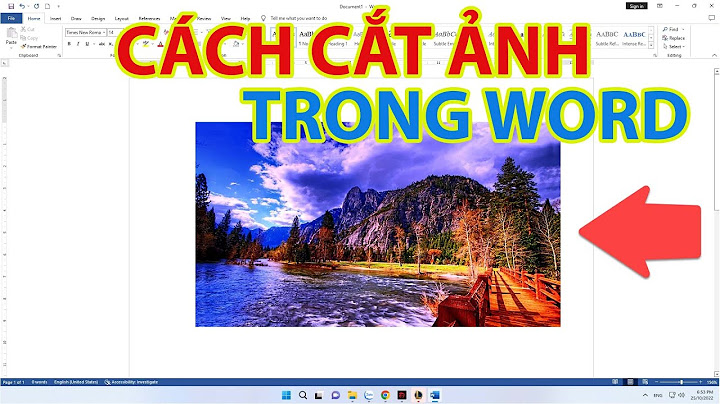Phím tắt Alt-Tab trên máy Windows của bạn không hoạt động? Hãy đọc bài viết này để biết cách khắc phục.
 Show
Alt-Tab là một trong những phím tắt hữu ích nhất, giúp việc điều hướng giữa nhiều cửa sổ đang mở trở nên đơn giản. Nó không chỉ giúp bạn tiết kiệm thời gian mà còn cả công sức di chuyển chuột. Tuy nhiên, đôi khi nó không hoạt động. Sự cố này thông thường xảy ra do vấn đề phần cứng, nhưng cũng đôi khi do các vấn đề phần mềm. Nếu bạn cũng gặp phải sự cố tương tự, chúng tôi sẽ hướng dẫn một số cách khắc phục bạn có thể thử. 1. Loại trừ nguyên nhân phần cứngTrước khi bắt đầu quá trình khắc phục, bạn cần phải loại trừ các sự cố phần cứng. Hãy đảm bảo rằng bàn phím của bạn được kết nối với PC, sau đó kiểm tra xem tất cả các phím khác có hoạt động hay không. Trong trường hợp sự cố đến từ chính bàn phím, hãy thử cắm bàn phím vào một cổng khác, kiểm tra xem cáp có bị hỏng không hoặc nhờ kỹ thuật viên kiểm tra bàn phím. Sau khi đảm bảo rằng tất cả các phím khác đều hoạt động tốt, đã đến lúc xác nhận rằng Alt và Tab cũng đang hoạt động. Để làm điều đó, hãy truy cập trang web của trình kiểm tra bàn phím này và nhấn từng phím Alt và Tab trên bàn phím để đảm bảo chúng vẫn đang vận hành.  Nếu một trong các phím Alt không hoạt động, hãy thử sử dụng một phím Alt khác. Nếu phím Alt khác không giúp được gì, hãy đọc tiếp các cách khắc phục khác. \>>> Đọc ngay: FUNiX – Học lấy bằng đại học trực tuyến giá trị ngang bằng đại học chính quy 2. Cài đặt lại trình điều khiển bàn phímCó thể ngay cả khi các phím vẫn hoạt động, đầu vào có thể không được cung cấp đầy đủ vào hệ thống nếu trình điều khiển bàn phím (Keyboard’s Driver) đã lỗi thời. Do đó, bắt buộc phải cài đặt lại trình điều khiển bàn phím trên hệ thống. Thực hiện theo các bước dưới đây để cài đặt lại trình điều khiển bàn phím:
 Kiểm tra xem cách làm này có tác dụng gì không? Nếu không tiếp tục áp dụng với các cách khắc phục khác . \>>> Đọc ngay: Cách tải xuống và cài đặt Windows 11 ARM bằng ISO 3. Khởi động lại Windows ExplorerWindows Explorer kiểm soát tất cả điều hướng của bạn trên các file và thư mục trong máy tính. Do đó, tWindows Explorer không phản hồi cũng có thể là nguyên nhân khiến phím tắt không hoạt động. Khởi động lại Windows Explorer để loại trừ khả năng này. Thực hiện theo hướng dẫn dưới đây để làm điều đó:
 Sau khi khởi động lại Windows Explorer, bạn có thể khởi động lại PC để kiểm tra xem phím tắt có hoạt động hay không. Nếu không, hãy tiếp tục với các cách khắc phục còn lại. \>>> Đọc ngay: Cách khắc phục lỗi không thể nhấp vào bất cứ thứ gì trên Windows 11 4. Bật Peek Option (tùy chọn xem trước)Đôi khi, Alt-Tab không chạy khi Peek Option đã bị tắt trong cài đặt Windows. Peek Option cho phép bạn điều hướng đến màn hình của mình bằng cách di chuột qua hình chữ nhật nhỏ ở góc dưới bên trái trong khi xem bất kỳ cửa sổ nào khác. Do đó, hãy đảm bảo bật Peek trong cài đặt Windows và làm theo các bước sau:
 Nếu Peek không hoạt động sau khi bật nó từ ứng dụng Cài đặt, hãy đảm bảo bạn đã bật nó trong Performance options (tùy chọn Hiệu suất). Làm theo các bước bên dưới để xác minh:
 Nếu bạn vẫn gặp sự cố, hãy chuyển sang cách khắc phục tiếp theo. \>>> Đọc ngay: Cách tăng bộ nhớ ảo trong Windows 11 5. Cài đặt / Gỡ cài đặt Alt-Tab TerminatorBạn có sử dụng Alt-Tab Terminator để đơn giản hóa quá trình xem trước các cửa sổ đã mở và di chuyển giữa chúng không? Nếu có, bạn nên gỡ cài đặt phần mềm này. Mặc dù nó cho phép bạn điều hướng các cửa sổ khác nhau hiệu quả hơn, nó cũng có thể ngăn Alt-Tab mặc định hoạt động chính xác. Thực hiện theo hướng dẫn dưới đây để làm điều đó:
 6. Sửa đổi RegistryNếu vẫn thất bại, sửa đổi Registry sẽ là phương án cuối cùng của bạn. Thay đổi cài đặt file registry hoặc tạo file mới giúp giải quyết nhiều vấn đề, nhưng nếu bạn không thành thạo, bạn cũng có thể gây tổn hại cho hệ thống. Ai muốn thử cách khắc phục này có thể mở lệnh Run bằng cách nhấn Win + R. Gõ “Regedit” và nhấn Ok.  Sau đó, dán đường dẫn sau vào Registry Editor: Computer\HKEY_CURRENT_USER\SOFTWARE\Microsoft\Windows\CurrentVersion\Explorer Tại đây, bạn sẽ gặp phải một trong hai khả năng: bạn sẽ thấy tùy chọn AltTabSettings đã có sẵn hoặc nó sẽ không có ở đó theo mặc định. Bạn có thể đi tiếp trong cả hai trường hợp như sau:
 Sau đó, hãy làm theo bước 1 được đề cập ở trên để đặt Value data (dữ liệu Giá trị) của nó thành 1.  Hy vọng rằng sau khi thay đổi giá trị dữ liệu hoặc tự tạo file registry, bạn sẽ có thể truy cập Alt-Tab. Tuy nhiên, không thay đổi bất kỳ cài đặt registry nào khác để tránh gây ra nhiều rắc rối hơn. |